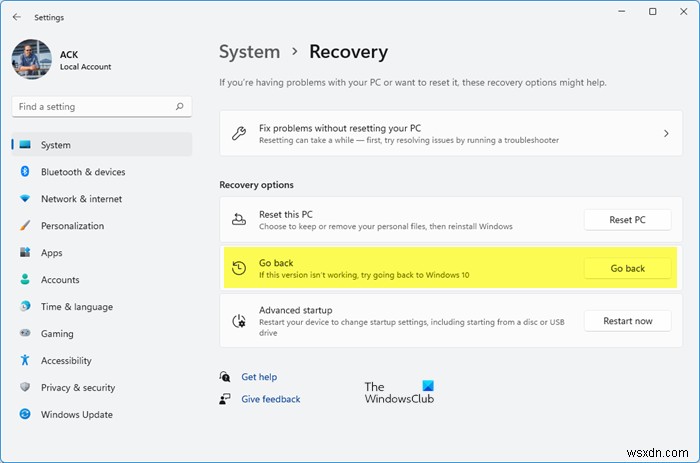Windows 11-এর নতুন ইনস্টল করা সংস্করণ পছন্দ হচ্ছে না ? এটা আপনার পিসি সেটিংস জগাখিচুড়ি আপ? আপনি কি এর সব-নতুন ইন্টারফেস এবং প্রোগ্রাম সেটিংস নিয়ে বিরক্ত বোধ করছেন? চিন্তা করবেন না, মাইক্রোসফ্ট আপনাকে এখনই আপনার আগের উইন্ডোজে ফিরে যেতে দেয়। সেটি হল - যদি আপনি আপনার উইন্ডোজ অপারেটিং সিস্টেমের একটি ইন-প্লেস আপগ্রেড করেন।

এই টিউটোরিয়ালটি আপনাকে দেখাবে কিভাবে Windows 11 থেকে Windows 10 এ রোল ব্যাক করতে হয়, যদি আপনি একটি ইন-প্লেস আপগ্রেড করেন Windows 10 থেকে Windows 11 - এবং আপনি 30 দিনের মধ্যে রোলব্যাক অপারেশনটি সম্পাদন করেন Windows 11-এ আপগ্রেড করার জন্য। আমরা আপনাকে Windows 10 থেকে Windows 8.1 বা Windows 7-এ কিভাবে রোলব্যাক করতে হয় তাও দেখাই।
Windows 11 থেকে Windows 10 এ ফিরে যান
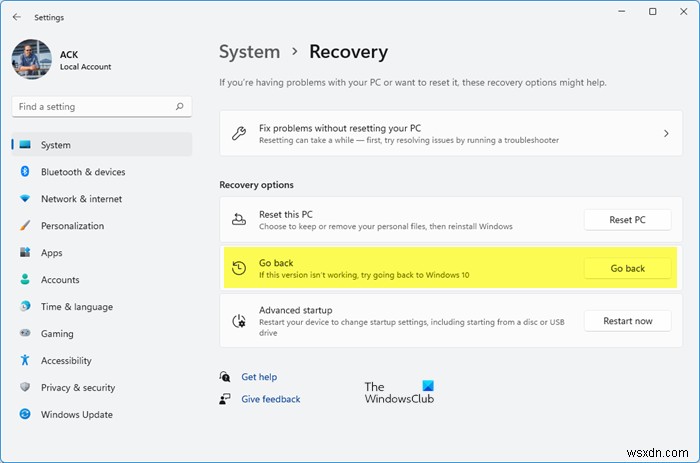
রোল ব্যাক৷ এখন ফিরে যান হিসাবে উল্লেখ করা হয়৷ Windows 11-এ . এখানে আপনি কিভাবে Windows 11 থেকে Windows 10 এ ফিরে যেতে পারেন:
- WinX মেনু থেকে, Windows 11 সেটিংস খুলুন
- সিস্টেম> উইন্ডোজ আপডেট সেটিং এ ক্লিক করুন
- উন্নত সেটিংস-এ ক্লিক করুন
- নিচে স্ক্রোল করুন যতক্ষণ না আপনি পুনরুদ্ধার দেখতে পান অতিরিক্ত বিকল্পের অধীনে .
- এখন পুনরুদ্ধার বিকল্পের অধীনে , আপনি ফিরে যান দেখতে পাবেন
- ফিরে যান এ ক্লিক করুন রোলব্যাক প্রক্রিয়া শুরু করতে।
অন-স্ক্রীন নির্দেশাবলী অনুসরণ করুন এবং সবকিছু ভাল হওয়া উচিত!
সম্পর্কিত :কিভাবে Windows 11 কে পূর্ববর্তী সংস্করণে ডাউনগ্রেড করবেন।
কিভাবে 10 দিন পর Windows 11 থেকে Windows 10 এ ডাউনগ্রেড করবেন?
আপনি যদি ইনস্টলেশনের 10-দিনের চিহ্ন অতিক্রম করে থাকেন, তাহলে ফিরে যান Windows সেটিংস প্যানেলে বোতামটি আর আপনার জন্য উপলব্ধ নেই৷ সেক্ষেত্রে আপনাকে অবশ্যই Windows 10 ফ্রেশ ইন্সটল করতে হবে। তার জন্য, কাজটি সম্পন্ন করতে নিম্নলিখিত নির্দেশিকাগুলি একের পর এক অনুসরণ করুন:
- প্রথমে, আপনাকে Microsoft.com থেকে Windows ISO ডাউনলোড করতে হবে।
- Windows 10 এর বুটযোগ্য USB তৈরি করতে Rufus টুল ব্যবহার করুন।
- USB থেকে Windows 10 ইনস্টল পরিষ্কার করতে এই নির্দেশিকা অনুসরণ করুন।
একবার আপনি উপরে উল্লিখিত চূড়ান্ত পদক্ষেপটি সম্পূর্ণ করলে, আপনি আপনার Windows 10 কম্পিউটার সেট আপ করতে সক্ষম হবেন। যাইহোক, এই প্রক্রিয়াটি আপনার কম্পিউটার থেকে সমস্ত ফাইল এবং ফোল্ডার মুছে দেয়। অতএব, আপনি এই পদক্ষেপগুলি অনুসরণ করার আগে আপনার গুরুত্বপূর্ণ ফাইলগুলির একটি ব্যাকআপ তৈরি করতে চাইতে পারেন৷
৷Windows 10 থেকে Windows 8.1 বা Windows 7 এ রোলব্যাক করুন
মাইক্রোসফ্ট রোলব্যাকের একটি বিকল্প রেখেছে, যেখানে অসন্তুষ্ট ব্যবহারকারীরা আপগ্রেড আনইনস্টল করতে পারেন এবং উইন্ডোজের পূর্ববর্তী সংস্করণে রোলব্যাক করতে পারেন - Windows 8.1 বা Windows 7৷
আপনার Windows 10 রোল ব্যাক করতে, সেটিংস টাইপ করে আপনার PC সেটিংসে যান টাস্কবার সার্চ বারে, উইন্ডোজ আইকনের পাশে, এবং সেটিংসে ক্লিক করুন। এটি পিসি সেটিংস খুলবে। 'আপডেট এবং নিরাপত্তা' নির্বাচন করুন।

আপডেট এবং নিরাপত্তা অপশন খোলে। এখানে আপনি Windows Update, Activation, Backup, Recovery এবং Windows Defender এর মত অপশন দেখতে পাবেন। 'পুনরুদ্ধার এ ক্লিক করুন৷ '।

এটি আপনার পিসির জন্য রিকভারি সেটিংস উইন্ডো খুলবে। আপনি 3টি বিকল্প দেখতে পাবেন:
- এই PC রিসেট করুন :সবকিছু মুছে ফেলুন এবং উইন্ডোজ পুনরায় ইনস্টল করুন। এটি আপনার পিসিকে তার আসল ফ্যাক্টরি সেটিংসে নিয়ে যাবে৷
- আপনার Windows এর আগের সংস্করণে ফিরে যান :এটি আপনার নথি এবং ফাইলগুলিকে প্রভাবিত না করেই আপনার পিসিতে আপনার পূর্ববর্তী উইন্ডোজ ফিরিয়ে আনবে৷ মনে রাখবেন যে আপনাকে রোলব্যাক অপারেশন চালাতে হবে, 30 দিনের মধ্যে Windows 10 এ আপগ্রেড করার জন্য
- উন্নত স্টার্টআপ :এখানে আপনি একটি Windows ইমেজ বা একটি USB/DVD ব্যবহার করে আপনার PC সেটিংস পরিবর্তন করতে পারেন৷ ৷

'Windows-এর পূর্ববর্তী সংস্করণে ফিরে যান-এ ক্লিক করুন৷ ' এই ক্ষেত্রে, আপনি উইন্ডোজ 8.1-এ ফিরে যান।
দেখতে পাবেনমাইক্রোসফ্ট তখন আপনার প্রতিক্রিয়া এবং Windows 10 আনইনস্টল করার কারণ জানতে চাইবে।

আপনার মতামত দিন এবং এগিয়ে যান. Next এ ক্লিক করুন। আপনি নিম্নলিখিত স্ক্রীন দেখতে পাবেন৷

আপনার পিসি প্লাগ ইন করা আছে তা নিশ্চিত করুন কারণ পাওয়ার অফ হওয়ার কারণে রোলব্যাক ব্যাহত হতে পারে। Windows 8.1-এ ফিরে যান ক্লিক করুন৷ বোতাম।
 আপনার সিস্টেম রোলব্যাক প্রক্রিয়া করতে এবং আপনার পূর্ববর্তী Windows সংস্করণের সেটিংস পড়তে কিছুটা সময় নিতে পারে৷ ফিরে বসুন এবং এক কাপ কফি উপভোগ করুন। গুরুত্বপূর্ণ সতর্কীকরণ নোট করুন - আপনার পূর্ববর্তী উইন্ডোজ সংস্করণে সাইন ইন করার জন্য যে পাসওয়ার্ডটি ব্যবহার করেছিলেন তা আপনাকে জানতে বা মনে রাখতে হবে।
আপনার সিস্টেম রোলব্যাক প্রক্রিয়া করতে এবং আপনার পূর্ববর্তী Windows সংস্করণের সেটিংস পড়তে কিছুটা সময় নিতে পারে৷ ফিরে বসুন এবং এক কাপ কফি উপভোগ করুন। গুরুত্বপূর্ণ সতর্কীকরণ নোট করুন - আপনার পূর্ববর্তী উইন্ডোজ সংস্করণে সাইন ইন করার জন্য যে পাসওয়ার্ডটি ব্যবহার করেছিলেন তা আপনাকে জানতে বা মনে রাখতে হবে। 
রোলব্যাক প্রক্রিয়া সম্পন্ন হলে, আপনার পিসি স্বয়ংক্রিয়ভাবে আপনার উইন্ডোজের পূর্ববর্তী সংস্করণে বুট হয়ে যাবে।
এছাড়াও আপনি এই পদ্ধতিটি ব্যবহার করে Windows-এর আগের বিল্ডে ফিরে যেতে পারেন।
রোলব্যাক নির্ভর করে Windows.old এবং অন্যান্য ফোল্ডার ফোল্ডারের উপলব্ধতার উপর, যদি আপনি সেটি মুছে দেন, তাহলে আপনাকে রোলব্যাক করার বিকল্প দেওয়া হবে না।
আপনি যদি এটি পান তবে আমরা দুঃখিত, তবে আপনি ফিরে যেতে পারবেন না। আপনাকে ফিরিয়ে নিয়ে যাওয়ার জন্য আমাদের যে ফাইলগুলি প্রয়োজন সেগুলি মুছে ফেলা হয়েছে৷ কিন্তু আপনি যদি এই কৌশলটি অনুসরণ করেন, তাহলে আপনি 30 দিনের সীমার পরে উইন্ডোজ রোল ব্যাক করতে পারবেন।
আমার অন্য একটি ল্যাপটপে, আমি উইন্ডোজ 8.1 এর আমার বিদ্যমান সংস্করণটি আপগ্রেড করেছি এবং কিছুটা বিশৃঙ্খলার সাথে শেষ হয়েছি। তাই আমি একটি বুটযোগ্য USB ব্যবহার করে একটি পৃথক পার্টিশনে Windows এর পরিষ্কার ইনস্টল করার সিদ্ধান্ত নিয়েছি।
এছাড়াও আপনি EaseUS সিস্টেম GoBack বা Windows 10 রোলব্যাক ইউটিলিটি ব্যবহার করে Windows থেকে ডাউনগ্রেড করতে পারেন৷
বোনাস টিপ :উইন্ডোজ আপগ্রেড আনইনস্টল করার সময়কাল কীভাবে বাড়ানো যায় তা শিখুন।